DHCP服务器.docx
《DHCP服务器.docx》由会员分享,可在线阅读,更多相关《DHCP服务器.docx(32页珍藏版)》请在冰豆网上搜索。
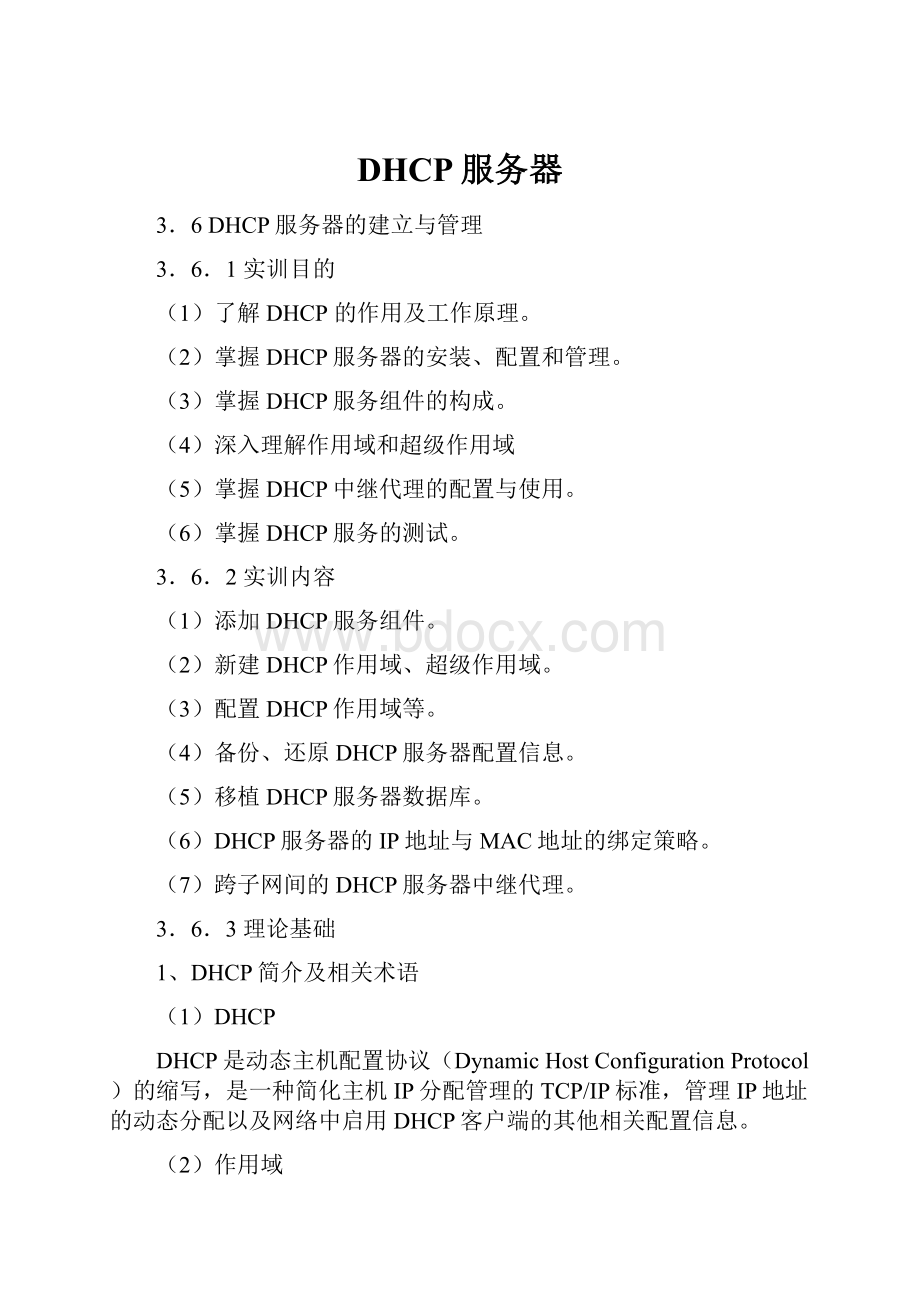
DHCP服务器
3.6DHCP服务器的建立与管理
3.6.1实训目的
(1)了解DHCP的作用及工作原理。
(2)掌握DHCP服务器的安装、配置和管理。
(3)掌握DHCP服务组件的构成。
(4)深入理解作用域和超级作用域
(5)掌握DHCP中继代理的配置与使用。
(6)掌握DHCP服务的测试。
3.6.2实训内容
(1)添加DHCP服务组件。
(2)新建DHCP作用域、超级作用域。
(3)配置DHCP作用域等。
(4)备份、还原DHCP服务器配置信息。
(5)移植DHCP服务器数据库。
(6)DHCP服务器的IP地址与MAC地址的绑定策略。
(7)跨子网间的DHCP服务器中继代理。
3.6.3理论基础
1、DHCP简介及相关术语
(1)DHCP
DHCP是动态主机配置协议(DynamicHostConfigurationProtocol)的缩写,是一种简化主机IP分配管理的TCP/IP标准,管理IP地址的动态分配以及网络中启用DHCP客户端的其他相关配置信息。
(2)作用域
作用域是一个网络中的所有可分配的IP地址的连续范围。
作用域主要用来定义网络中单一的物理子网的IP地址范围。
作用域是服务器用来管理分配给网络客户的IP地址的主要手段。
(3)超级作用域
超级作用域是一组作用域的集合,它用来实现同一个物理子网中包含多个逻辑IP子网。
在超级作用域中只包含一个成员作用域或子作用域的列表。
然而超级作用域并不用于设置具体的范围。
子作用域的各种属性需要单独设置。
(4)排除范围
排除范围是不用于分配的IP地址序列。
它保证在这个序列中的IP地址不会被DHCP服务器分配给客户机。
(5)地址池
在用户定义了DHCP范围及排除范围后,剩余的地址构成了一个地址池,地址池中的地址可以动态的分配给网络中的客户机使用
(6)租约
租约是DHCP服务器指定的时间长度,在这个时间范围内客户机可以使用所获得的IP地址。
当客户机获得IP地址时租约被激活。
在租约到期前客户机需要更新IP地址的租约,当租约过期或从服务器上删除则租约停止。
(7)中继代理
所谓“中继代理”,其实就是为处于不同子网中的工作站与服务器之间中转传输BOOTP/DHCP消息的一种特殊程序,为了实现DHCP中继代理功能。
2、DHCP的工作原理
图1DHCP基本工作流程
DHCP工作的基本流程(如图1)所示,下面将分别介绍DHCP请求IP地址、续租地址及释放地址这三个业务的过程。
(1)DHCP请求IP地址的过程
1)发现阶段,即DHCP客户端寻找DHCP服务器的阶段。
客户端以广播方式发送DHCPDISCOVER包,只有DHCP服务器才会响应。
2)提供阶段,即DHCP服务器提供IP地址的阶段。
DHCP服务器接收到客户端的DHCPDISCOVER报文后,从IP地址池中选择一个尚未分配的IP地址分配给客户端,并向该客户端发送包含租借的IP地址和其他配置信息的DHCPOFFER包。
3)选择阶段,即DHCP客户端选择IP地址的阶段。
如果有多台DHCP服务器向该客户端发送DHCPOFFER包,客户端从中随机挑选,然后以广播形式向各DHCP服务器回应DHCPREQUEST包,宣告使用它挑中的DHCP服务器提供的地址,并正式请求该DHCP服务器分配地址。
其它所有发送DHCPOFFER包的DHCP服务器接收到该数据包后,将释放已经OFFER(预分配)给客户端的IP地址。
如果发送给DHCP客户端的DHCPOFFER包中包含无效的配置参数,客户端会向服务器发送DHCPCLINE包拒绝接受已经分配的配置信息。
4)确认阶段,即DHCP服务器确认所提供IP地址的阶段。
当DHCP服务器收到DHCP客户端回答的DHCPREQUEST包后,便向客户端发送包含它所提供的IP地址及其他配置信息的DHCPACK确认包。
然后,DHCP客户端将接收并使用IP地址及其他TCP/IP配置参数。
(2)DHCP客户端续租IP地址的过程
DHCP服务器分配给客户端的动态IP地址通常有一定的租借期限,期满后服务器会收回该IP地址。
如果DHCP客户端希望继续使用该地址,需要更新IP租约。
实际使用中,在IP地址租约期限达到一半时,DHCP客户端会自动向DHCP服务器发送DHCPREQUEST包,以完成IP租约的更新。
如果此IP地址有效,则DHCP服务器回应DHCPACK包,通知DHCP客户端已经获得新IP租约。
如果DHCP客户端续租地址时发送的DHCPREQUEST包中的IP地址与DHCP服务器当前分配给它的IP地址(仍在租期内)不一致,DHCP服务器将发送DHCPNAK消息给DHCP客户端。
(3)DHCP客户端释放IP地址的过程
DHCP客户端已从DHCP服务器获得地址,并在租期内正常使用,如果该DHCP客户端不想再使用该地址,则需主动向DHCP服务器发送DHCPRELEASE包,以释放该地址,同时将其IP地址设为0.0.0.0。
3、配置DHCP服务器的作用
(1)管理员可以集中为整个互联网指定通用和特定子网的TCP/IP参数,并且可以定义使用保留地址的客户机的参数。
(2)提供安全可信的配置。
DHCP避免了在每台计算机上手工输入数值引起的配置错误,还能防止网络上计算机配置地址的冲突。
(3)使用DHCP服务器能大大减少配置花费的开销和重新配置网络上计算机的时间,服务器可以在指派地址租约时配置所有的附加配置值。
(4)客户机不需手工配置TCP/IP,因为DHCP服务可把WINS和DNS结合在一起,使配置包中不仅包含客户机新的IP地址,而且包含客户机的默认网关、首选WINS服务器地址与首选DNS服务器地址等相关信息,因而使得客户机的配置变的非常简便、快捷。
(5)客户机在子网间移动时,旧的IP地址自动释放以便再次使用。
在再次启动客户机时,DHCP服务器会自动为客户机重新配置TCP/IP。
(6)大部分路由器可以转发DHCP配置请求,因此,互联网的每个子网并不都需要DHCP服务器。
3.6.4实训步骤
下面以在Windows2003服务器上安装和配置DHCP服务为例,介绍一下Windows2003环境下DHCP服务器的建立。
1、实训准备
四台计算机,两台将成为Windows2003DHCP服务器(其中一台要求两块网卡),另外两台将成为DHCP客户端的测试用机(其中一台用于远程测试),两个集线器或交换机,五根RJ-45连线,Windows2003系统安装盘。
2、DHCP服务的安装
如果Windows2003系统尚未安装DHCP服务,除了可以使用“配置您的服务器向导”安装DHCP服务之外,还可以通过“Windows组件向导”来实现。
即按照以下步骤添加DHCP服务:
(1)用Administrator帐号登录,在控制面板中双击“添加或删除程序”项。
(2)在“添加或删除程序”窗口左面选择“添加/删除Windows组件”。
(3)在“Windows组件向导”窗口的组件清单中选择“网络服务”后单击“详细信息”按钮。
(4)在“网络服务”窗口的子组件清单中选择“动态主机配置协议(DHCP)”,然后单击“确定”按钮。
(如图2)
图2添加DHCP服务
(5)单击“下一步”按钮开始安装DHCP服务,按照提示插入Windows2003系统安装盘,完成DHCP的安装任务。
3、DHCP服务器的配置
选择“开始”→“控制面板”→“管理工具”→“DHCP”,打开DHCP控制台。
(1)启动DHCP服务
●默认情况下,当在Windows2003服务器上安装完DHCP服务组件后,DHCP服务自动会启动,但也可进行手工的停止、重启动等。
●在安装了活动目录的情况下,Windows2003服务器的DHCP服务是停止的,必须对其进行授权。
从而避免已经安装DHCP而未被授权的服务器对网络造成干扰。
授权DHCP服务器操作如下:
1)在DHCP控制台下右击控制树中的DHCP或选择“操作”菜单项,选择“管理授权的服务器”,弹出“管理授权的服务器”窗口。
(如图3)
图3选择授权的DHCP服务器
2)单击“授权”按钮,在弹出的对话框中输入要授权的DHCP服务器的名称或IP地址,单击“确定”按钮后,出现“确认授权”窗口。
(如图4)
图4确认申请授权的DHCP服务器名称和地址
3)确认后单击“确定”按钮。
正确授权后即可在“管理授权的服务器”窗口中列出被授权的DHCP服务器的名称和IP地址(如图5)。
选择完后确定,即可完成DHCP服务器的授权。
图5可授权的DHCP服务器列表
【提示】要使安装的DHCP服务器能为客户机自动分配IP地址等相关信息,建议首先将服务器升级为“域控制器”(ActiveDirectory),然后再将其授权,以避免已经安装DHCP而未被授权的服务器对网络造成干扰。
(2)新建作用域
1)在DHCP控制台下,右击要新建作用域的DHCP服务器,选择“新建作用域”菜单项(如图6),启动“新建作用域向导”后单击“下一步”按钮,在(如图7)所示的窗口中输入作用域的名称以及可选择的注释描述。
图6启动“新建作用域向导”
图7输入新建作用域的名称和描述
2)单击“下一步”按钮,定义作用域的地址范围。
在(如图8)所示的窗口中输入地址范围及子网掩码等。
图8设定作用域的地址范围
3)单击“下一步”按钮,定义要从该作用域排除的地址范围。
在(如图9)所示的窗口中输入被排除的IP地址范围。
若没有要排除的IP地址或已设定完成,则单击“下一步”按钮。
图9添加作用域排除的地址范围
4)在“租约期限”对话框中输入希望租约的时间,系统默认的租约时间是8天,可以根据情况设置成任意的天数、小时数、分钟数。
(如图10)
图10设置作用域租约期限
5)设置完成后,单击“下一步”按钮,出现(如图11)所示界面,此时可以算是一个新建作用域建立完成。
如果不打算设定其他的选项(默认网关、DNS服务器、WINS服务器),请选择“否,我想稍后配置这些选项”,否则请选择“是,我想现在配置这些选项”。
图11为作用域配置DHCP选项
6)选择“是,我想现在配置这些选项”,并单击“下一步”按钮,出现(如图12)所示的界面,输入路由器(默认网关)的IP地址:
192.168.0.254。
图12为作用域设置路由器
7)单击“下一步”按钮,出现(如图13)所示界面,设置域名称和DNS服务器名称、IP地址。
图13为作用域设置域名和DNS
8)单击“下一步”按钮,出现(如图14)所示界面,设置WINS服务器名称和IP地址。
图14为作用域设置WINS服务器
9)单击“下一步”按钮,出现激活作用域界面(如图15)所示,选择“是,我想现在激活此作用域”,然后单击“下一步”按钮,出现“新建作用域向导”完成界面,单击“完成”按钮,此时才算完全结束这个作用域的建立。
图15激活作用域对话框
10)在作用域建立完成后,打开DHCP控制台中即可看到新建的作用域。
(如图16)
图16DHCP控制台中的作用域
(3)备份、还原DHCP服务器配置信息:
1)打开DHCP控制台,在控制台窗口中,展开“DHCP”选项,选择已经建立好的DHCP服务器,右键单击服务器名,选择“备份”。
(如图17)
图17备份、还原DHCP数据库文件
2)这时便会弹出一个要求用户选择备份路径的选项。
默认情况下,DHCP服务器的配置信息是放在系统安装盘的“WINDOWS\system32\dhcp\backup”目录下。
如有必要,可以手动更改备份的位置。
单击“确定”按钮后就完成了对DHCP服务器配置文件的备份工作。
(如图18)
图18选择备份文件夹
3)当出现配置故障时,用户需要还原DHCP服务器的配置信息,右键单击DHCP服务器名,选择“还原”选项即可,同样会有一个确定还原位置的选项,选择备份时使用的文件夹单击“确定”按钮,这时会有一个“关闭和重新启动服务”的对话框,选择“确定”按钮后,DHCP服务器就会自动恢复到最初的备份配置。
(如图19)
图19提示信息
(4)移植DHCP服务器数据库
在有些使用相同DHCP服务器配置又不在同一台服务器的时候,可以使用移植DHCP服务器数据库。
Windows2003对windows2003的DHCP服务器数据库移植:
1)首先在已经配置好DHCP服务器的机器上,点击“开始”菜单,打开运行对话框,输入“CMD”命令。
2)在弹出的“命令提示符”对话框中,输入“netshdhcpserverexportc:
\dhcp.txtall”命令,将DHCP服务器数据库信息备份到C盘,直到屏幕显示“命令成功完成”的提示返回提示符下,就表示已经将DHCP服务器数据库信息成功的备份到C盘当中,再次打开C盘,就会看到一个名为DHCP服务器的文本文件。
(如图20)
图20备份成功
3)将备份的“DHCP.TXT”文件通过网络或者可移动介质拷贝到另一台服务器c盘当中,这台机器之前已经安装了DHCP服务,但未进行任何配置,进入“命令提示符”状态下,输入“netshdhcpserverimportc:
\dhcp.texall”命令,点击回车后,直到出现“命令成功完成”的提示行即可。
4)再次打开DHCP控制台,就可看到刚才备份的信息已经能够正常在这台服务器上使用了。
(5)DHCP服务器的IP地址与MAC地址绑定策略
为避免用户私自更改IP地址,造成IP地址冲突,引起其他用户无法上网,通常可以采用IP地址与MAC地址绑定的策略来防止IP地址被盗用。
1)了解客户机的MAC地址
单击客户机的“开始”-“运行”,在运行栏内输入“command”或“CMD”命令,打开的命令提示符窗口,然后输入“IPCONFIG/ALL”查看网络的配置信息,其中有一项PhysicalAddress后面的十六进制数便是这台机器的MAC地址信息。
(如图21)
图21查看客户机的MAC地址
2)实现IP地址与MAC地址绑定策略
打开DHCP服务器控制台,展开已经建立好的DHCP服务器,右键单击“保留”选项,选择“新建保留”选项。
在弹出的对话框中,输入保留的计算机名、IP地址、MAC地址等,最后单击“添加”、“关闭”按钮完成绑定。
现假如要为网关地址“192.168.0.254”实现绑定。
(如图22)所示,在“MAC地址”栏内输入其对MAC地址。
这样,就为网关设备路由器添加了一个MAC地址绑定,再也不会出现这个地址被盗用的情况。
图22实现保留IP地址与其MAC地址的绑定
(6)跨子网间的DHCP服务器中继代理
随着网络规模的不断扩大,如何通过一台DHCP服务器,在两台子网间同时提供服务呢?
这时,就需要使用到DHCP服务器的中继代理功能来实现在两个子网之间同时提供DHCP服务。
(如图23)
图23跨子网间的中继代理
Windows2003系统在默认状态下是没有启用路由和远程访问服务的,必须用手工方法来安装配置好该服务。
即选择“开始”→“控制面板”→“管理工具”→“路由和远程访问”,打开路由和远程访问控制台。
(如图24)
图24路由和远程访问控制台
1)配置路由和远程访问
①用鼠标右键单击该界面中的本地计算机图标,从弹出的右键菜单中执行“配置并启用路由和远程访问”命令,打开路由和远程访问服务器安装向导窗口,单击该窗口中的“下一步”按钮,进入到(如图25)所示的向导配置界面。
图25路由和远程访问服务器安装向导
②选中该界面中的“自定义配置”选项,再单击“下一步”按钮,在其后出现的向导窗口中选中“LAN路由”复选项(如图26)所示,最后单击“完成”按钮退出路由和远程访问服务器安装向导窗口。
图26路由和远程访问配置选择
2)启用DHCP中继代理
①在已经安装好“路由和远程访问”服务的计算机中,打开“路由和远程访问”控制台,然后选择“IP路由协议”中的“常规”选项,右键单击,在弹出的菜单中选择新增路由协议。
(如图27)
图27新增路由协议
②在弹出的对话框当中,选择“DHCP中继代理程序”然后单击“确定”按键,安装DHCP中继代理。
(如图28)
图28安装DHCP中继代理程序
3)指向的DHCP服务器的IP地址
这时,在“IP路由选择”选项当中就会多了一项“DHCP中继代理程序”,右键单击这个选项,打开“属性“对话框。
(如图29)
图29选择DHCP中继代理程序属性选项
在DHCP中继代理的属性对话框中,需要指定DHCP中继代理程序指向的DHCP服务器的IP地址,这里输入DHCP服务器的地址192.168.0.6。
(如图30)
图30指向的DHCP服务器的IP地址
4)设置DHCP服务的中继接口
右键单击“DHCP服务中继代理程序”选项,选择“新增接口”来将DHCP服务中继加载到一个接口当中,这里选择“本地连接2”的这个接口,这样就将“DHCP中继代理程序”应用到网络中连接另一个子网的网卡当中。
到了这里,DHCP中继代理程序就能实现跨子网地址申请中转服务了,以后,和DHCP中继代理服务器位于相同子网的工作站,就能通过DHCP中继代理程序来向位于另外一个子网的DHCP服务器申请动态IP地址了。
(如图31)
图31将DHCP中继代理程序应用到接口
【提示】需在DHCP服务器上建立本地子网作用域以及远程子网作用域。
并且要想真正实现DHCP服务器为多个逻辑子网上的DHCP客户机提供IP地址,就必须建立超级作用域。
即打开“DHCP”控制台,右击“DHCP服务器”,选择“新建超级作用域”,然后按要求填写“名称”为“netjxbsu”,单击“下一步”按钮,选择所有网段,即可完成超级作用域的建立。
(如图32)
图32超级作用域建立后的DHCP控制台
4、设定DHCP客户端
(1)右击桌面上的“网上邻居”图标,选择“属性”菜单项,打开“网络连接”窗口。
在“网络连接”窗口中右击“本地连接”,选择“属性”菜单项,进入“本地连接属性”窗口。
在“本地连接属性”窗口中选择“Internet协议(TCP/IP)”,单击“属性”按钮进行本地连接的设定。
(2)在“Internet协议(TCP/IP)属性”窗口中,选择“自动获得IP地址”单选钮,然后按“确定”按钮,则该计算机即成为DHCP客户机。
(如图33)
图33设定DHCP客户端
【说明】Windows98客户端的DHCP设定方法与上述方法基本相似,请自行练习。
【提示】如果在DHCP服务器中设定了默认网关、DNS及WINS等服务器的相关信息,那么客户端就可以不用再设定以上信息。
3.6.5实训思考题
(1)为什么DHCP服务器要求要使用静态的IP地址?
(2)说说在创建DHCP作用域的过程中需要进行哪些必要的设置?
(3)客户机应该如何成为DHCP的客户机的?
(4)客户机无法自动获得DHCP服务器分配的IP地址时,要如何进行处理?
客户机的IP地址又是怎么样的地址?
(5)客户机能否指定DHCP服务器?
(6)客户机如果使用了IP地址作用范围以外的地址,将有什么后果?
(7)说说超级作用域等的建立方法和功能?
(8)实现跨网段时,DHCP服务器应注意哪些问题?
3.6.6实训报告要求
(1)实训目的。
(2)实训环境。
(3)操作步骤。
(4)实训中出现的问题及其解决方法。
(5)实训心得和体会。
(6)改进建议与意见。